
Ne zavarjanak üzemmódot Androidon hasznos lehet, ha értekezleten, filmben vagy bárhol máshol tartózkodik, ahol a telefonjának egy ideig nem szabad elterelnie a figyelmét, de a valódi érték a Ne zavarjanak automatikus szabályaiban található. Alapvetően elmondhatja az Androidnak, hogy mikor ne zavarjon - például éjszaka, miközben alszik -, valamint zavarhat, ha muszáj. Elég zseniális, és csak néhány percet vesz igénybe a beállítás.
ÖSSZEFÜGGŐ: Az Android zavaró "Ne zavarjanak" beállításai, magyarázat
Mielőtt itt részletesen foglalkoznánk, érdemes megemlíteni, hogy a folyamat és a szóhasználat kissé eltérhet attól függően, hogy milyen eszközt használ. Például a Samsung másképp csinálja a dolgokat, mint az LG, amely másképp cselekszik, mint a készlet Android. Szórakozás. De ne stresszelj - mindent megteszek annak érdekében, hogy mindezt értelmezzem az Android népszerű gyártói és verziói (Stock Android, Samsung, LG és Huawei) esetében. Tehát tegyük ezt a dolgot.
Ez az út ugyanazon a helyen kezdődik minden eszköz esetében: Beállítások. Elérheti úgy, hogy lehúzza az értesítési felületet, és megérinti a fogaskerék ikont. Legalább egyetemes.
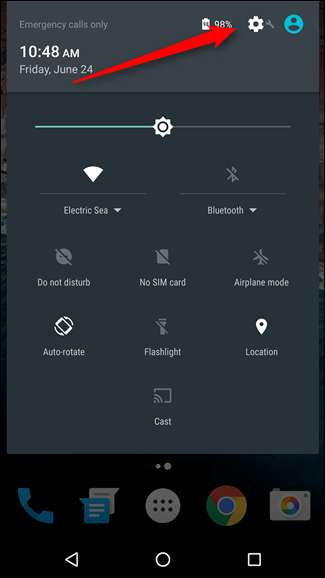
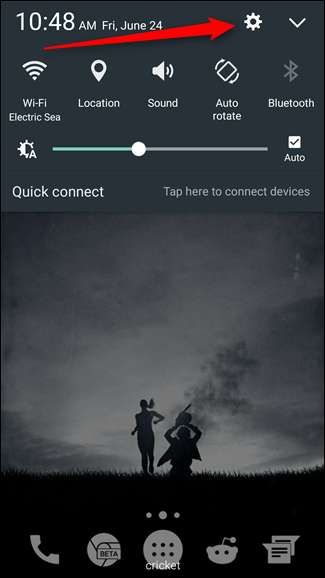
Ha azonban a Beállítások között van, a dolgok bonyolulttá válhatnak, és előfordulhat, hogy egy kicsit körül kell mélyednie, hogy megtalálja pontosan azt, amit keres.
- Nexus és más tőzsdéhez hasonló eszközök esetén ugorjon a „Hang és értesítés” menüre, majd a „Ne zavarjanak” elemre.
- Galaxy eszközökön görgessen lefelé, amíg meg nem jelenik a „Ne zavarjanak” felirat.
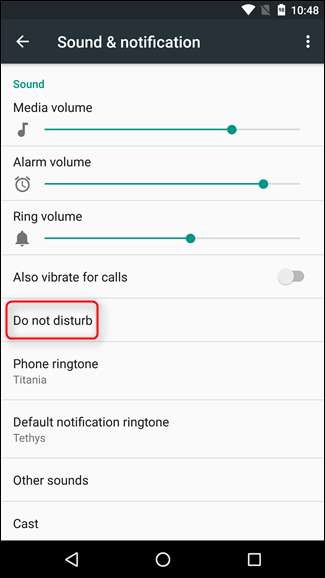
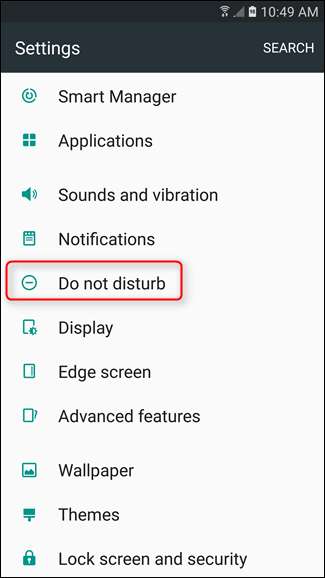
- LG eszközökön csúsztassa ujját a „Hang és értesítés” fülre, majd a „Ne zavarjanak” elemre.
- A Huawei eszközökön ellenőrizze, hogy az „Összes” lapon van-e, majd görgessen le a „Ne zavarjanak” elemig.
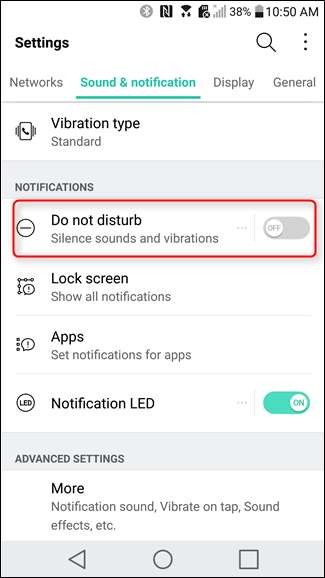
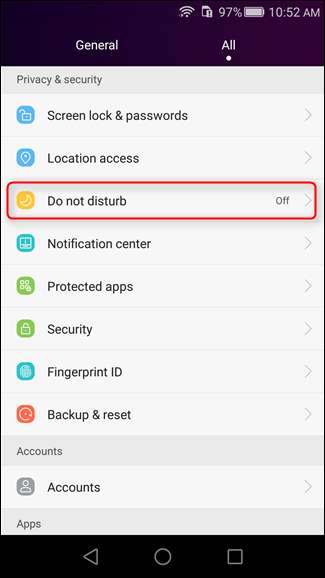
A Ne zavarja menübe kerülve valamilyen „ütemezés” lehetőséget keres:
- A Nexus és más tőzsdeszerű eszközökön érintse meg az „Automatikus szabályok” elemet.
- Galaxy eszközökön csúsztassa a „Bekapcsolás ütemezettként” kapcsolót.
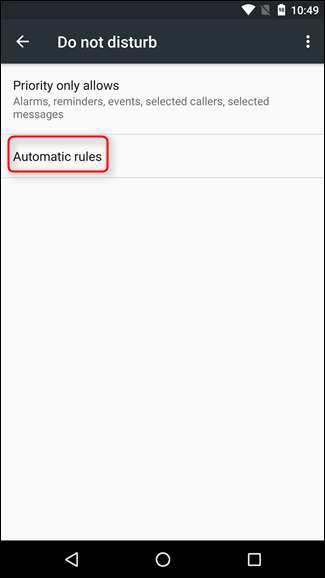
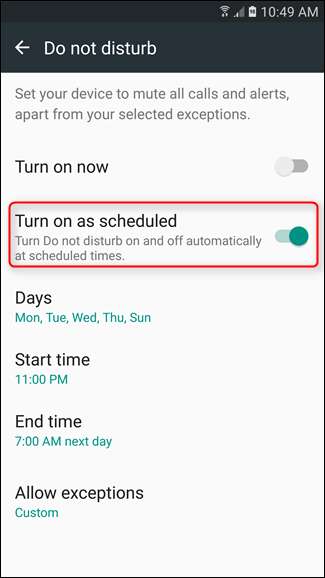
- LG eszközökön koppintson az „Ütemezés” elemre.
- A Huawei eszközökön csúsztassa el az „Ütemezett” kapcsolót.
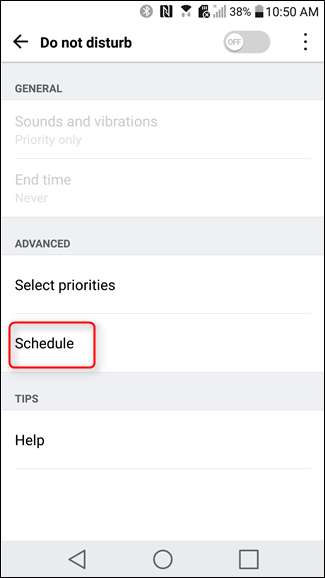
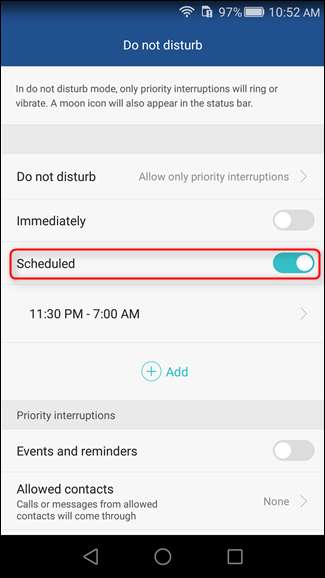
Innen kezdheti a Ne zavarjanak ütemezésének testreszabását, beleértve a napokat és az időket, valamint azt, hogy ki és mit tud átjutni.
Például a telefonomat úgy állítottam be, hogy vasárnap, hétfőn, kedden, szerdán és csütörtökön este 11:00 és 7:00 között automatikusan elhallgattassanak. Engedélyezem a Kiemelt értesítések átadását, amelyeket személyesen úgy határozok meg, hogy Emlékeztetők, Események, és csak csillagozott ismerősök üzenetei vagy hívásai. Azt is engedélyezem, hogy az ismétlődő telefonálók átjussanak - minden esetre.
Ezeket a beállításokat a következő menükben adhatja meg:
- Nexus és más tőzsdeszerű eszközök esetén válassza a „Csak a prioritás engedélyezi” lehetőséget a szülő Ne zavarja menüjéből.
- Galaxy eszközökön érintse meg a „Kivételek engedélyezése” elemet a Ne zavarja menüben.
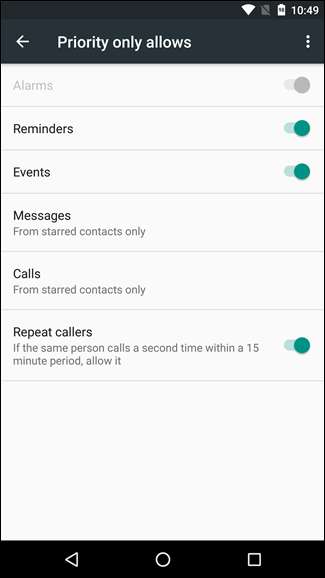

- LG eszközökön válassza a „Ne zavarja” menü „Haladó” szakaszában a „Válasszon prioritásokat” lehetőséget.
- Huawei készülékeken görgessen le a Ne zavarja menü „Elsőbbségi megszakítások” részéhez.
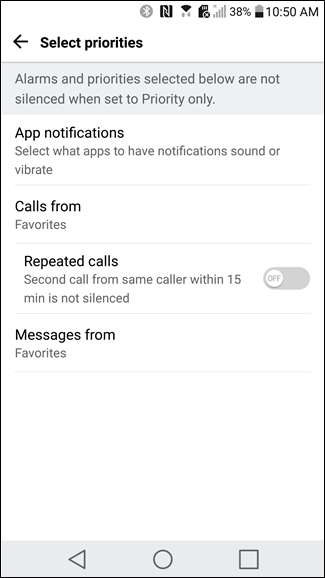
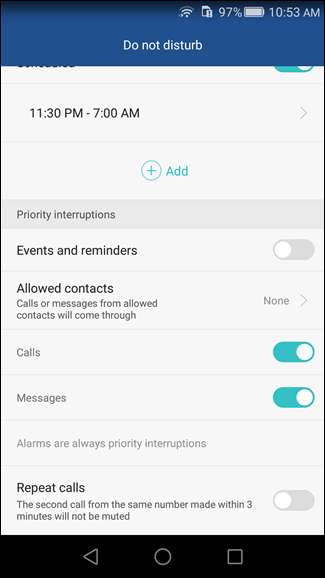
Innentől kezdve a beállításoknak nagyon hasonlóaknak kell lenniük. Megadhatja, hogy mely értesítéseket engedélyezze, valamint azt, hogy a szabályok mely kapcsolattartókra nem vonatkoznak.
Az automatikus Ne zavarjanak beállításai nagyon hasznosak azok számára, akik rendszeres ütemterv szerint csinálják a dolgokat (tudják, mint például az alvás), mert nem kell ezen gondolkodni. Telefonja automatikusan elnémul, amikor annak kéne, és a számodra legfontosabb emberek még mindig átjutnak, ha akarod. Elég ciki.







